Win10个性化软件窗口部分显示丢失
来源:系统家园
时间:2024-01-17 18:41:08 385浏览 收藏
今天golang学习网给大家带来了《Win10个性化软件窗口部分显示丢失》,其中涉及到的知识点包括等等,无论你是小白还是老手,都适合看一看哦~有好的建议也欢迎大家在评论留言,若是看完有所收获,也希望大家能多多点赞支持呀!一起加油学习~
很多朋友都遇到了打开软件,发现软件的部分页面显示不出来,或者没有按钮等,这是说明情况呢?其实只要在个性化显示窗口设置一下比例就可以了,今天小编带来了详细的解决方法,具体的一起来看看吧。

win10软件窗口显示不完整的解决方法
1、回到桌面,鼠标右键单击空白处,选择显示设置,如下图所示
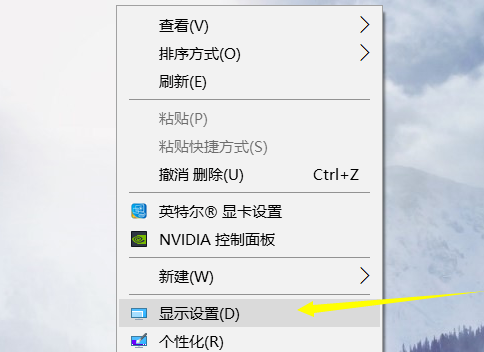
2、进入显示设置界面,首先点击应用大小后面的箭头,如下图所示
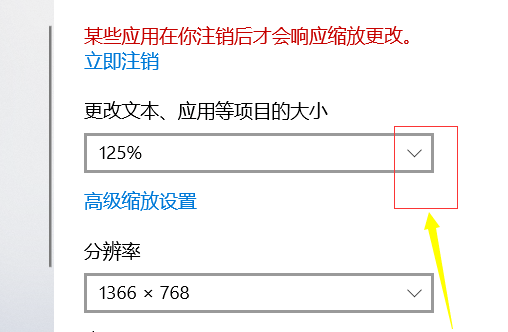
3、将这个大小比列调整到100%。如下图所示
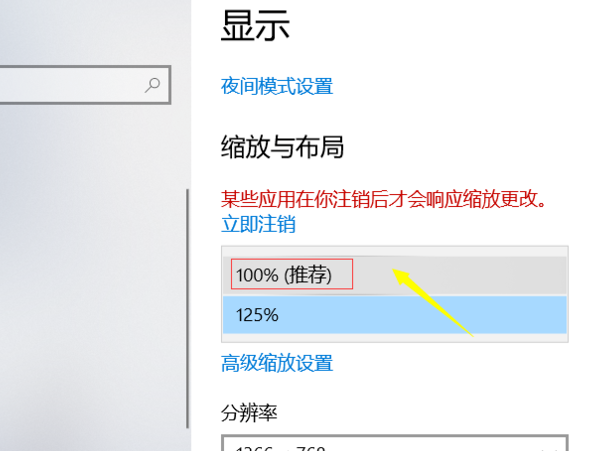
4、这是可能字体很小,或者屏幕时半屏,我们可以点击分辨率后面的箭头,如下图所示
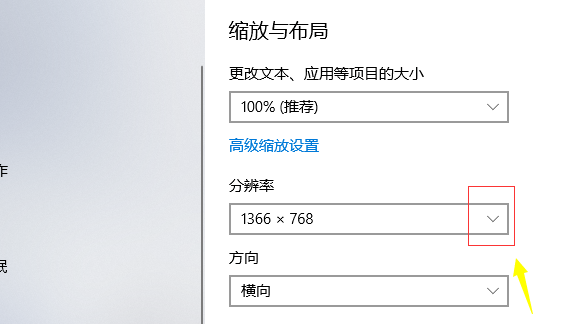
5、此时不要选推荐的屏幕了,根据实际情况调整到合适字体大小即可,如下图所示
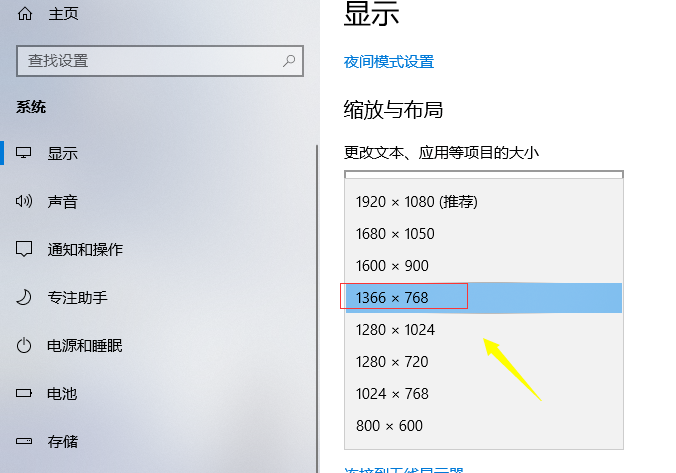
个性化设置问题
>>>win10右键个性化该文件没有与之关联
>>>win10右键个性化和显示设置打不开解决教程
理论要掌握,实操不能落!以上关于《Win10个性化软件窗口部分显示丢失》的详细介绍,大家都掌握了吧!如果想要继续提升自己的能力,那么就来关注golang学习网公众号吧!
声明:本文转载于:系统家园 如有侵犯,请联系study_golang@163.com删除
相关阅读
更多>
-
501 收藏
-
501 收藏
-
501 收藏
-
501 收藏
-
501 收藏
最新阅读
更多>
-
358 收藏
-
333 收藏
-
270 收藏
-
303 收藏
-
224 收藏
-
239 收藏
-
403 收藏
-
278 收藏
-
321 收藏
-
441 收藏
-
127 收藏
-
243 收藏
课程推荐
更多>
-

- 前端进阶之JavaScript设计模式
- 设计模式是开发人员在软件开发过程中面临一般问题时的解决方案,代表了最佳的实践。本课程的主打内容包括JS常见设计模式以及具体应用场景,打造一站式知识长龙服务,适合有JS基础的同学学习。
- 立即学习 543次学习
-

- GO语言核心编程课程
- 本课程采用真实案例,全面具体可落地,从理论到实践,一步一步将GO核心编程技术、编程思想、底层实现融会贯通,使学习者贴近时代脉搏,做IT互联网时代的弄潮儿。
- 立即学习 516次学习
-

- 简单聊聊mysql8与网络通信
- 如有问题加微信:Le-studyg;在课程中,我们将首先介绍MySQL8的新特性,包括性能优化、安全增强、新数据类型等,帮助学生快速熟悉MySQL8的最新功能。接着,我们将深入解析MySQL的网络通信机制,包括协议、连接管理、数据传输等,让
- 立即学习 500次学习
-

- JavaScript正则表达式基础与实战
- 在任何一门编程语言中,正则表达式,都是一项重要的知识,它提供了高效的字符串匹配与捕获机制,可以极大的简化程序设计。
- 立即学习 487次学习
-

- 从零制作响应式网站—Grid布局
- 本系列教程将展示从零制作一个假想的网络科技公司官网,分为导航,轮播,关于我们,成功案例,服务流程,团队介绍,数据部分,公司动态,底部信息等内容区块。网站整体采用CSSGrid布局,支持响应式,有流畅过渡和展现动画。
- 立即学习 485次学习
